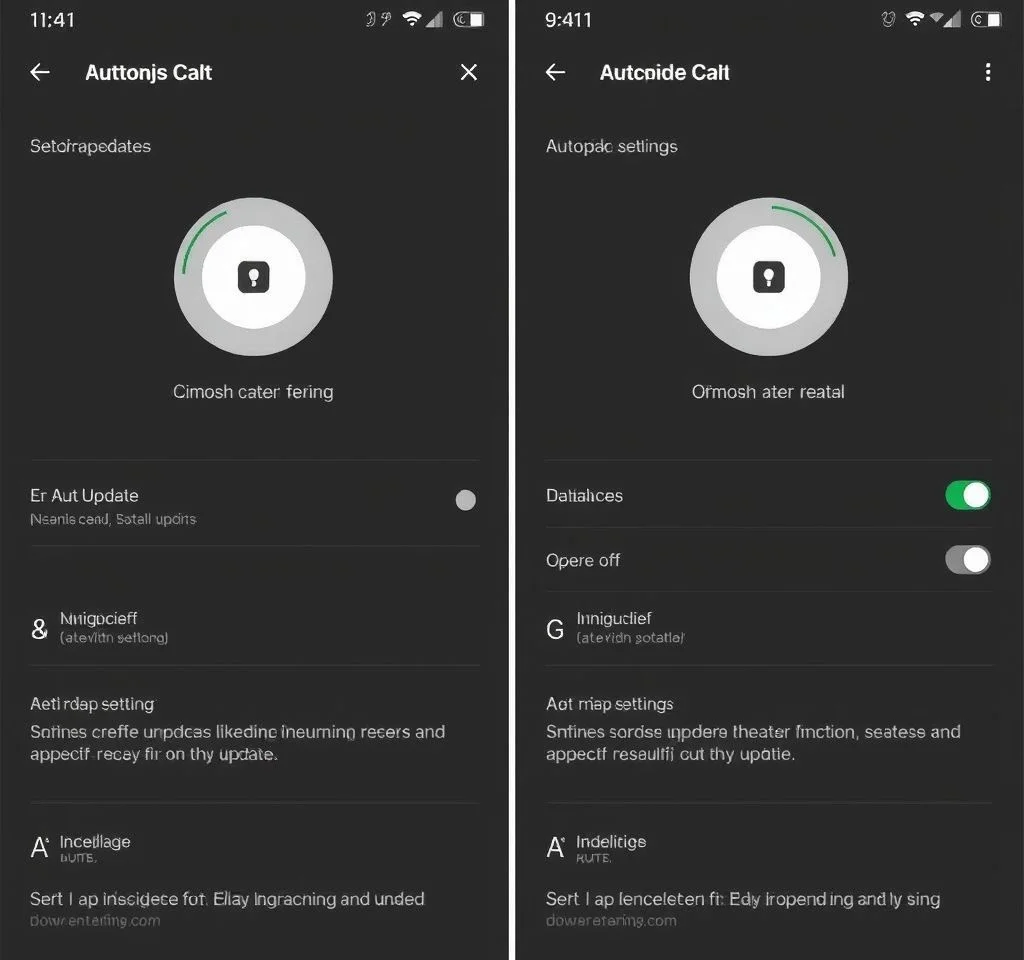
갤럭시 스마트폰을 사용하다 보면 한 번쯤은 자동 업데이트 설정에 대해 고민해본 적이 있을 것입니다. 앱이나 시스템 업데이트를 자동으로 받을지 수동으로 받을지 결정하는 것은 단순해 보이지만, 실제로는 보안, 성능, 데이터 사용량 등 여러 요소를 고려해야 하는 중요한 선택입니다. 갤럭시 자동 업데이트는 구글 플레이스토어와 갤럭시 스토어에서 각각 설정할 수 있으며, 사용자의 라이프스타일과 요구사항에 따라 최적의 설정이 달라집니다. 이 글에서는 갤럭시 자동 업데이트의 장단점을 심층적으로 분석하고, 각 설정 옵션별 특징과 최적 활용법을 상세히 알아보겠습니다.
갤럭시 자동 업데이트 ON 설정의 5가지 핵심 장점
갤럭시 자동 업데이트를 활성화하면 가장 큰 장점은 최신 보안 패치를 신속하게 받을 수 있다는 것입니다. 보안 전문가들에 따르면 앱의 보안 취약점이 발견되면 해커들이 즉시 이를 악용하려고 시도하므로, 자동 업데이트를 통해 보안 패치를 빠르게 받는 것이 개인 정보 보호에 매우 중요합니다. 또한 수동으로 업데이트를 확인하고 설치하는 번거로움이 없어 편리합니다. 특히 바쁜 현대인들에게는 앱 관리에 시간을 할애할 필요가 없어 매우 실용적입니다. 자동 업데이트는 새로운 기능과 성능 개선사항도 자동으로 제공하므로, 항상 최신 버전의 앱을 사용할 수 있습니다. 마지막으로 중요한 앱의 경우 업데이트를 놓칠 위험이 없어 안정적인 서비스 이용이 가능합니다.
갤럭시 자동 업데이트 OFF 설정의 4가지 주요 이점
자동 업데이트를 비활성화하는 것도 나름의 장점이 있습니다. 가장 큰 이점은 업데이트 시기를 직접 제어할 수 있다는 것입니다. 중요한 업무나 회의 중에 갑작스런 업데이트로 인한 앱 재시작이나 시스템 재부팅을 방지할 수 있습니다.
- 데이터 사용량 제어가 가능해 요금제 관리가 용이합니다
- 업데이트 후 앱 호환성 문제나 새로운 버그 발생을 사전에 예방할 수 있습니다
- 원하지 않는 인터페이스 변경이나 기능 제거를 피할 수 있습니다
- 업데이트 내용을 미리 확인하고 신중하게 선택할 수 있습니다
갤럭시 자동 업데이트 설정 방법과 4가지 옵션
갤럭시에서 자동 업데이트를 설정하는 방법은 매우 간단합니다. 구글 플레이스토어를 열고 우측 상단의 프로필 아이콘을 클릭한 후 설정 메뉴로 들어갑니다. 네트워크 환경설정에서 앱 자동 업데이트 항목을 찾아 클릭하면 4가지 옵션을 선택할 수 있습니다.
| 설정 옵션 | 특징 | 적합한 사용자 |
|---|---|---|
| Wi-Fi 또는 모바일 데이터 업데이트 | 모든 네트워크에서 즉시 업데이트 | 무제한 요금제 사용자 |
| 제한된 데이터로 중요 앱만 업데이트 | Wi-Fi 없을 때 필수 앱만 업데이트 | 데이터 절약이 필요한 사용자 |
| Wi-Fi 전용 업데이트 | Wi-Fi 연결 시에만 업데이트 | 데이터 요금제 사용자 |
| 자동 업데이트 비활성화 | 수동으로만 업데이트 | 완전한 제어를 원하는 사용자 |
갤럭시 스토어 자동 업데이트 관리법
구글 플레이스토어뿐만 아니라 갤럭시 스토어에서도 별도로 자동 업데이트를 설정해야 합니다. 갤럭시 스토어의 자동 업데이트 설정은 삼성 앱들의 업데이트를 관리하는 데 중요합니다. 갤럭시 스토어를 열고 메뉴 탭에서 설정 아이콘을 클릭한 후 자동 업데이트 앱 옵션을 선택하면 됩니다. 개별 앱별로도 자동 업데이트를 설정할 수 있어 더욱 세밀한 관리가 가능합니다. 홈스크린이나 앱 서랍에서 원하는 앱을 길게 누르고 정보 아이콘을 클릭한 후 스토어에서 앱 세부정보를 선택하면 개별 자동 업데이트 설정을 변경할 수 있습니다.
갤럭시 스토어에서는 일부 써드파티 앱의 경우 자동 업데이트 옵션이 제공되지 않을 수 있으며, 연락처와 같은 일부 사전 설치된 삼성 앱들은 앱 세부정보 옵션이 없을 수도 있습니다. 이러한 특성을 이해하고 각 앱의 특성에 맞게 업데이트 관리를 해야 합니다.
보안 업데이트 후 확인해야 할 5가지 필수 사항
보안 업데이트 설치 후에는 몇 가지 중요한 사항들을 반드시 확인해야 합니다. 먼저 배터리 수명과 성능 변화를 체크해보세요. 업데이트로 인해 배터리 소모가 증가하거나 성능이 저하될 수 있습니다. 특히 갤럭시 S25 플러스나 S25 울트라 같은 고성능 기기를 사용한다면 고속 충전 설정이 변경되지 않았는지 확인하는 것이 중요합니다.
생체 인증 설정도 점검해야 합니다. 지문 인식과 안면 인식 데이터가 삭제되지 않았는지, 인식률에 문제가 없는지 확인하고 필요시 다시 등록해야 합니다. 앱 권한 설정 역시 중요한 확인 사항입니다. 보안 업데이트 후 일부 앱의 권한이 변경될 수 있으므로, 불필요한 권한은 제거하고 필요한 권한만 허용하도록 설정을 검토해야 합니다. 마지막으로 새로 추가된 기능이나 보안 옵션이 있는지 살펴보고 필요에 따라 활용하시기 바랍니다.
최적의 갤럭시 자동 업데이트 전략 선택법
갤럭시 자동 업데이트 설정을 선택할 때는 개인의 사용 패턴과 우선순위를 고려해야 합니다. 사이버보안 전문가들은 보안 업데이트를 최대 일주일 이내에 설치할 것을 권장합니다. 따라서 보안을 최우선으로 생각한다면 자동 업데이트를 활성화하는 것이 좋습니다. 반면 안정성을 중시하고 업데이트로 인한 예상치 못한 문제를 피하고 싶다면 수동 업데이트를 선택하되, 정기적으로 업데이트를 확인하는 습관을 기르는 것이 중요합니다.
데이터 사용량이 중요한 고려사항이라면 Wi-Fi 전용 자동 업데이트나 제한된 데이터 사용 옵션을 선택하는 것이 현명합니다. 업무용으로 사용하는 갤럭시라면 중요한 회의나 프레젠테이션 중 갑작스런 업데이트로 인한 방해를 피하기 위해 수동 업데이트를 선택하거나, 업데이트 시간을 조절할 수 있는 설정을 활용하는 것을 추천합니다. 결국 완벽한 정답은 없으며, 각자의 상황에 맞는 균형점을 찾는 것이 가장 중요합니다.



